リモートGPIO その2
Raspberry Pi3 Model B+ で
Raspbian 3.6.5を入れており
ラズビアンの設定の中に リモートGPIO
があり、それがどういうものか試したく
色々と調べ試しました。
LANでWindow10のパソコンからラズベリーパイのGPIOを操作できるとのことです。
手順は試行錯誤の結果次のようになりました。
①ラズベリーパイ側の作業
pipのインストール:
sudo apt install python3-pip
gpiozeroとpigpio
sudo pip3 install gpiozero pigpio
sudo apt install python3-pip
gpiozeroとpigpio
sudo pip3 install gpiozero pigpio
3
Raspberry Pi 上でpigpioデーモンを実行
sudo pigpiod
4
PiのIPアドレスを取得する:
ifconfigでLANのIPアドレスを確認できます
192.168.〇.〇です
このアドレスはWindow10側の作業で必要
5
図のような配線をする
GPIO25にLEDをつなげます。
②Window10側の作業
1
Window10側のパソコンで仮想環境python3.5.6でgpiozreoを動かす。
3.5.6で動くとの記述を見たため。
Anaconda promptの画面で
conda create –name py35 python=3.5
を作成。
2
3.5.6の環境で
activate py35
pip install gpiozero pigpio
をインストール
3
anacondaにはSpyderという開発環境が入っており、その環境からSpyderと入れ3.5.6の環境でSpyderを立ち上げる
Spyder
1
Windows10のWindowsシステムツールのコマンドプロンプトの画面で
setx PIGPIO_ADDR “192.168.〇.〇”
と入力。これはラズベリーパイのLANのIPアドレスです。
リモートGPIO その1の記事で
リモートGPIOの使い方のページを訳しましたが
環境変数設定はLinuxでの設定の場合の説明であり
Window10では上記のようにするようです。
2
次にanacondaのプロンプト画面で
pip install gpiozero pigpio
とgpiozeroとpigpioをインストールします。
※anacondaではpipでのインストールは良くないとの記事がありましたが・・・
次にanacondaのプロンプト画面で
Spyderと入れ、リターンキーを押しSpyderを立ち上げます。
3
Spyderで次のような記述をしました。
from gpiozero import LED
from time import sleep
led = LED(25)
while True:
led.on()
sleep(1)
led.off()
sleep(1)
4
このスクリプトの実行でラズパイLEDが点滅しました。
Anacondaは使い始めて3日目なので間違っているところがあるかもしれません。
追記
本日再度、同じことを試したら
ModuleNotFoundError: No module named ‘gpiozero’
とエラーが出て再現性がないのでもう一度、抜け落ちた点を確認
したいと思います。一昨日の時はエラーがでなかったのですが???
追記(2019年6月9日):
GPIO制御にはいろいろとあるようです、以下のリンクの
からあげさんのページは参考になります。
また僕がこの記事を書いたときに参考にしたMagPiマガジン
の付録らしいのですが以下からPDFでご覧になれます。英語ですが….(-_-;)
本日自分の記事を再確認しましたら
gpiozeroとpigpioを混同しているようです。
リモートで使えたということは pigpioも
gpiozeroも両方とも有効ということだったと思います。
import pigpioはしていなかったと思いますが....
再度確認してみます。

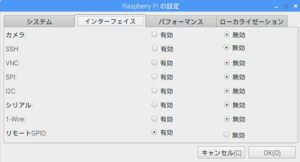
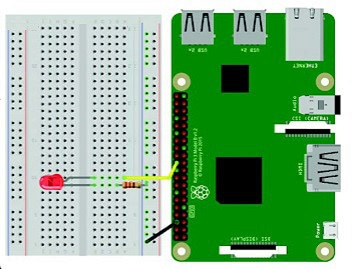






ディスカッション
コメント一覧
まだ、コメントがありません